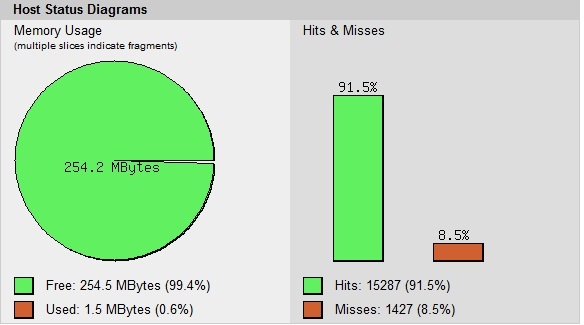Dieses Manual ist nicht aktuell, bitte nutze den neuen Artikel.
Auch unter Plesk haben wir die Möglichkeit unsere Nextcloud Installation mit APCu zu optimieren. Getestet ist dieses HowTo mit Plesk Onyx Version 17.8.11.
Voraussetzungen:
– Plesk Onyx
– root-Zugriff
Vorbereitung:
Zuerst müssen wir die erforderlichen dev-Pakete für Plesk installieren. Je nach Verwendung der PHP-Versionen ist es notwendig mehrere zu installieren. Wir installieren die dev-Pakete für die PHP-Versionen 5.6, 7.0, 7.1 und 7.2:
apt install plesk-php56-dev plesk-php70-dev plesk-php71-dev plesk-php72-dev zlib1g-dev gcc
Wenn die Installation fertig ist, dann installieren wir im Kontext der einzelnen PHP-Versionen jeweils die entsprechende APCu-Extension, bei PHP 5.6 bitte darauf achten, dass die Versions-Nummer (4.0.11) verwendet wird:
/opt/plesk/php/5.6/bin/pecl install apcu-4.0.11 /opt/plesk/php/7.0/bin/pecl install apcu /opt/plesk/php/7.1/bin/pecl install apcu /opt/plesk/php/7.2/bin/pecl install apcu
Nun müssen wir Plesk noch die neue PHP-Extension mitteilen:
echo "extension=apcu.so" > /opt/plesk/php/5.6/etc/php.d/apcu.ini echo "extension=apcu.so" > /opt/plesk/php/7.0/etc/php.d/apcu.ini echo "extension=apcu.so" > /opt/plesk/php/7.1/etc/php.d/apcu.ini echo "extension=apcu.so" > /opt/plesk/php/7.2/etc/php.d/apcu.ini
PHP-Handler neu einlesen:
plesk bin php_handler --reread
und php-fpm neu starten:
service plesk-php56-fpm restart service plesk-php70-fpm restart service plesk-php71-fpm restart service plesk-php72-fpm restart
Falls eine Fehlermeldung beim Neustart eines FPM-Service angezeigt wird:
Job for plesk-php56-fpm.service failed because the control process exited with error code. See "systemctl status plesk-php56-fpm.service" and "journalctl -xe" for details.
und es gibt keinen vHost der diese Version verwendet, kann das ignoriert werden.
Kontrolle:
Unter „Tools & Einstellungen“ -> „PHP-Einstellungen“ sollte beim Auswählen einer PHP-Version nun die APCu-Extension verfügbar sein:
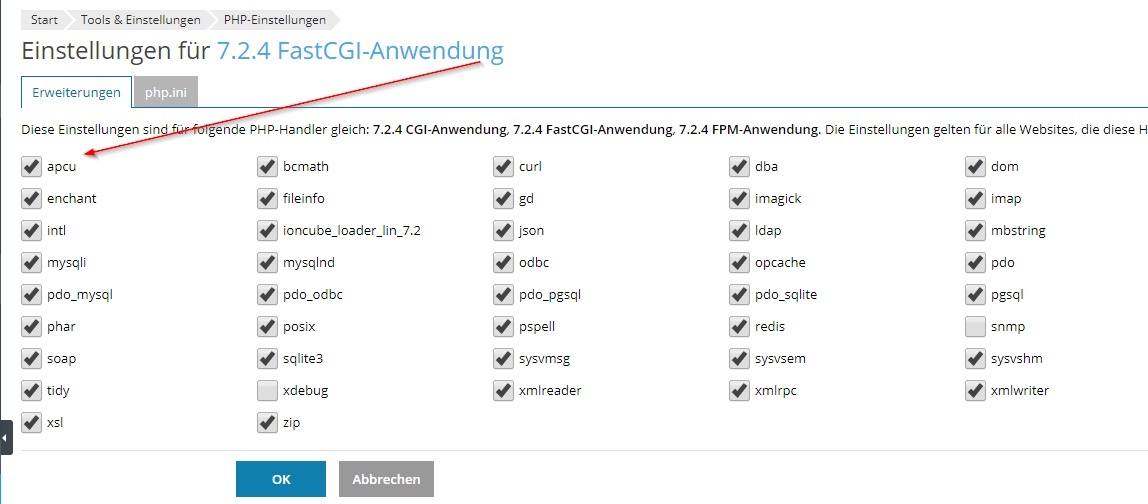
Anpassung vHost in Plesk
Im entsprechenden vHost passen wir die PHP-Einstellungen an und hinterlegen unter „Zusätzliche Konfigurationsanweisungen“ die folgenden Werte:
apc.enabled=1 apc.shm_segments=1 apc.shm_size=256M apc.ttl=3600 apc.user_ttl=7200 apc.gc_ttl=3600 apc.max_file_size=6M apc.stat=0
Nun müssen wir Nextcloud noch beibringen mit dem APCu zu arbeiten, dazu passen wir die config.php im File Manager an:
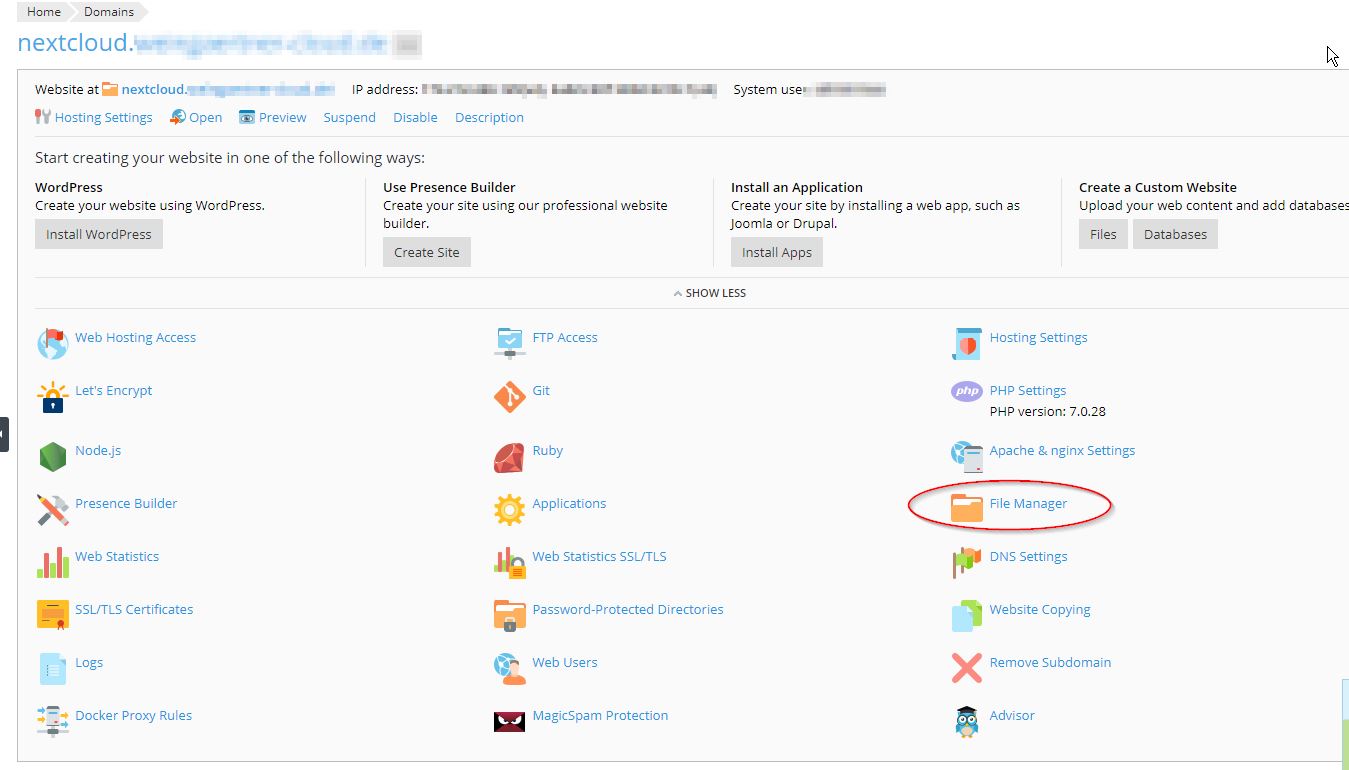
Hier passen wir die Werte „memcache.distributed“ und „memcache.local“ wie folgt an:
'memcache.distributed' => '\\OC\\Memcache\\APCu', 'memcache.local' => '\\OC\\Memcache\\APCu',
Überprüfung:
Überprüfen können wir den Erfolg und auch die Nutzung mit einem php-Skript, dass wir in unseren Webspace hinterlegen
Das Script apc.php bekommen wir hier.
Dieses laden wir mit den File Manager in unseren vHost.
Und rufen im Anschluss in unserem Browser unsere Domain und dort das Skript auf, also https://nextcloud.deine-domain.tld/apc.php:
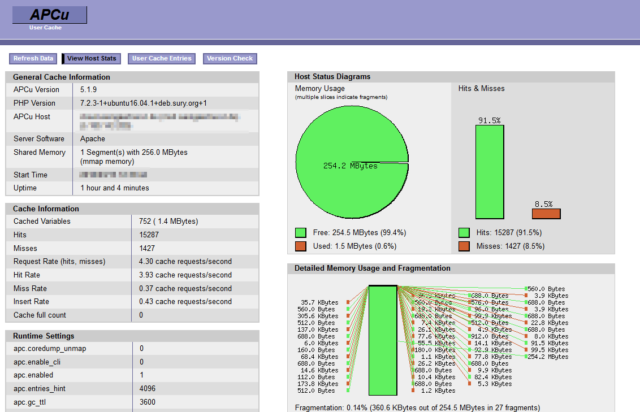
Falls wir uns die „User Cache Entries“ anschauen möchten, müssen wir in dem Skript „apc.php“ noch das default Passwort ersetzen:
Im File Manager in dem Script apc.php diese Zeile suchen und entsprechend anpassen:
defaults('ADMIN_PASSWORD','password'); // Admin Password - CHANGE THIS TO ENABLE!!!
Viel Erfolg und bei Fragen wie immer fragen… 🙂